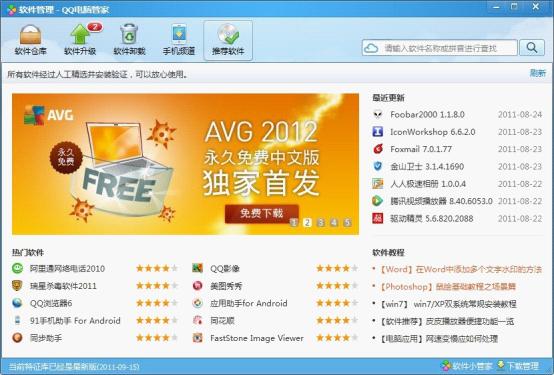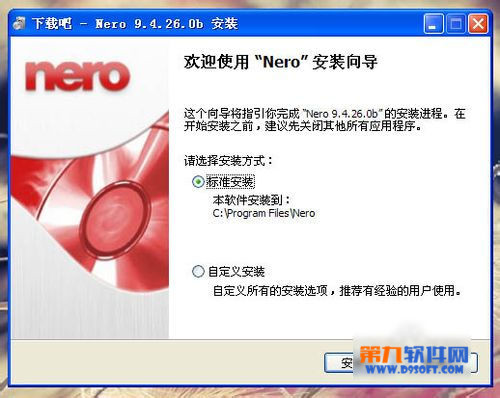萬盛學電腦網 >> 圖文處理 >> Photoshop教程 >> ps圖片處理 >> PS如何修復撕裂的舊照片
PS如何修復撕裂的舊照片

素材圖可以很清楚的看到,要修復照片需要兩個過程:首先需要把撕裂的照片完整的拼合起來。然後就是把照片中的裂紋,瑕疵等修復好。過程雖然簡單,不過要修復的東西比較多,需要花費一點的時間。
原圖
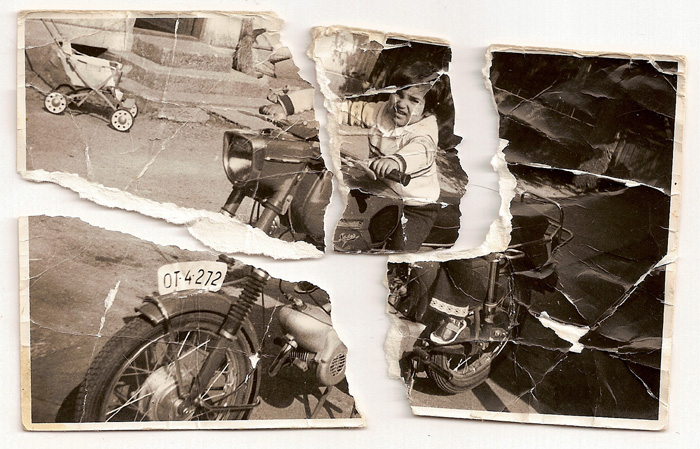
<點小圖查看大圖>
最終效果
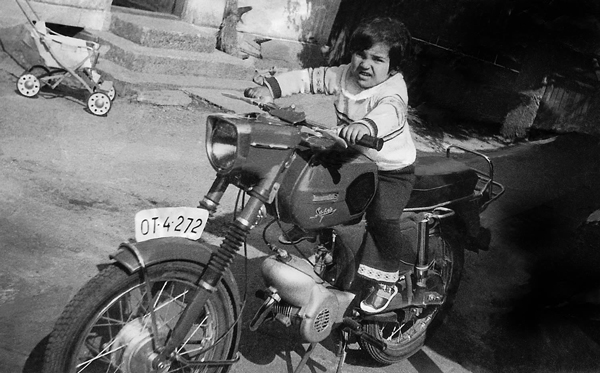
1、這就是原圖,我們可以看到圖中缺失的部分比較多,被分成了四片。
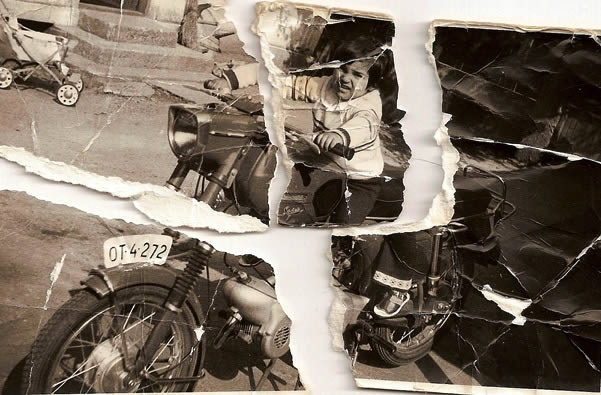
2、使用套索工具選定4塊殘片,然後分別建立圖層,然後隱藏原圖層(就是背景圖層)。

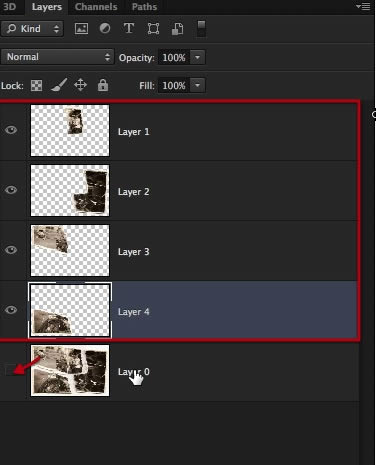
3、然後給每個圖層添加矢量蒙版,用23px粉筆筆刷覆蓋各個”碎片”的周圍。
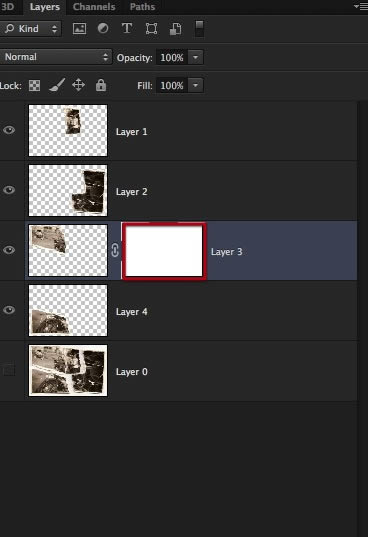
相關教程:
用PS修飾老舊照片的教程
PS制作舊照片卷頁效果
PhotoShop制作一張有裂痕的舊照片教程
PhotoShop利用素材制作褪色舊照片效果教程
PS利用素材合成制作逼真的褪色舊照片效果教程

4、在開始用畫筆之前,我們在所要操作的4個圖層下方建立一個圖層,填充深藍色背景,這樣我們就能知道該要怎樣、要在哪裡使用筆刷了。


5、沿著碎片邊緣畫,如下。
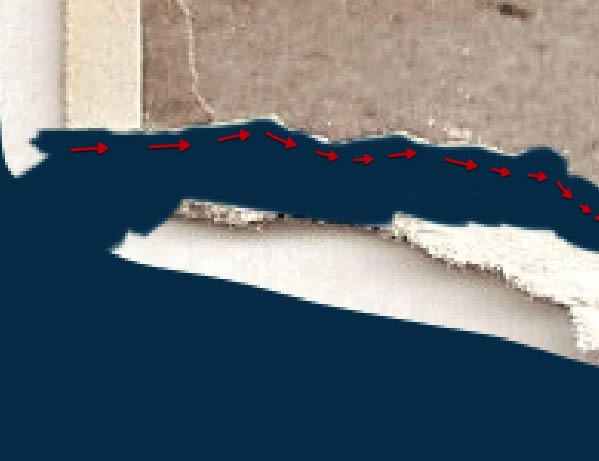
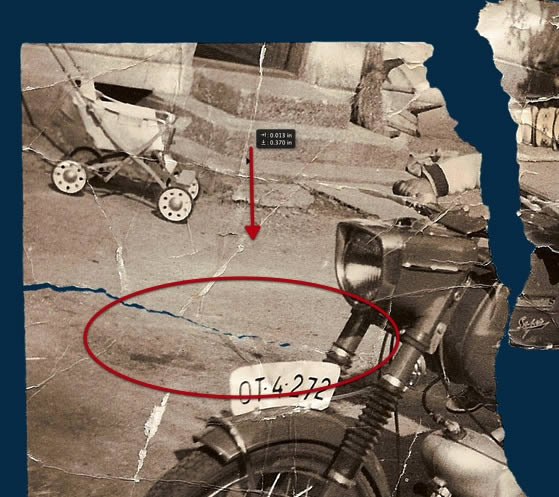
6、其他碎片重復上述步驟,結果如下。

7、這算是最簡單的一步了,把所有碎片拼接在一起,可適度選擇。盡量不要調整大小比例。
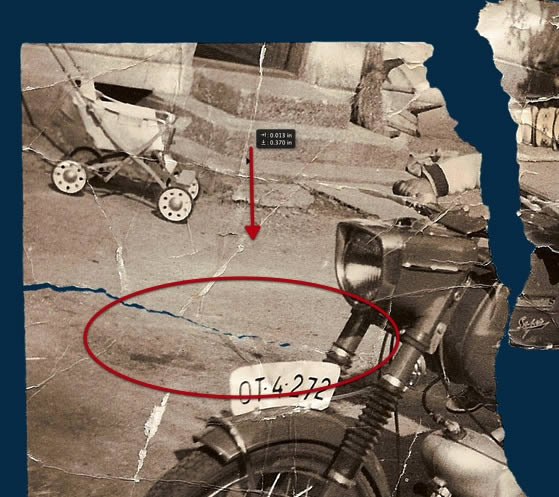

8、盡可能契合的拼接在一起,不要重疊。
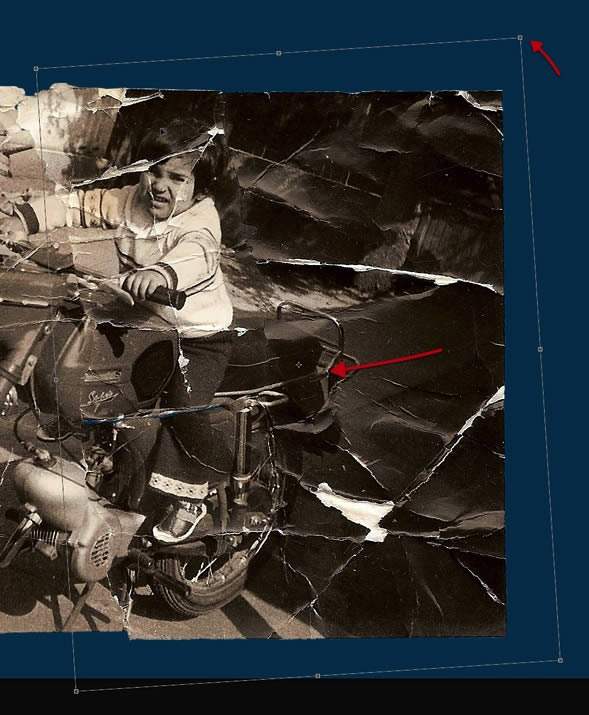
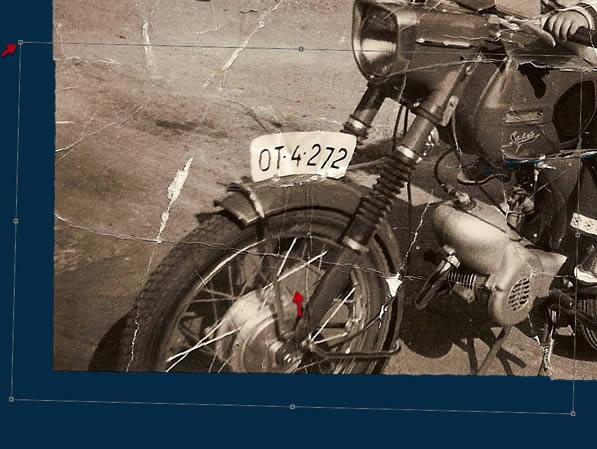
9、完成上述步驟後,將4個碎片圖層復制一份,以做備份。


10、最後,將4個圖層分成1組,4個副本也分成一組,然後選擇副本圖層組,右鍵->合並組。
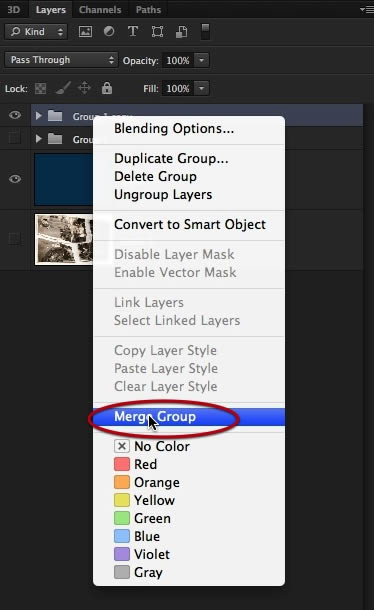
11、進入修復階段,我們要利用克隆工具(仿制圖章工具)修復下面這些撕邊。
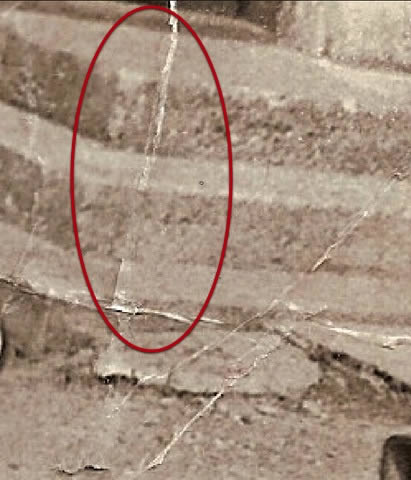
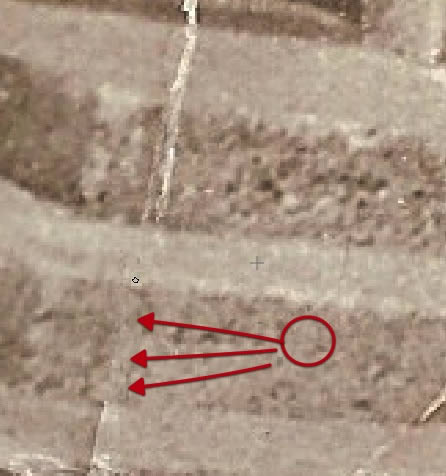
12、利用比較清晰的部分來修復破損的部分,注意不要留下縫隙。
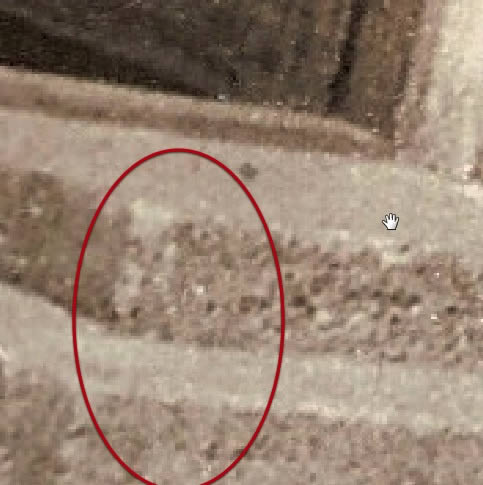

13、不要嫌費事,每個部分都要仔細的研磨,需要放大,需要改變畫筆大小。
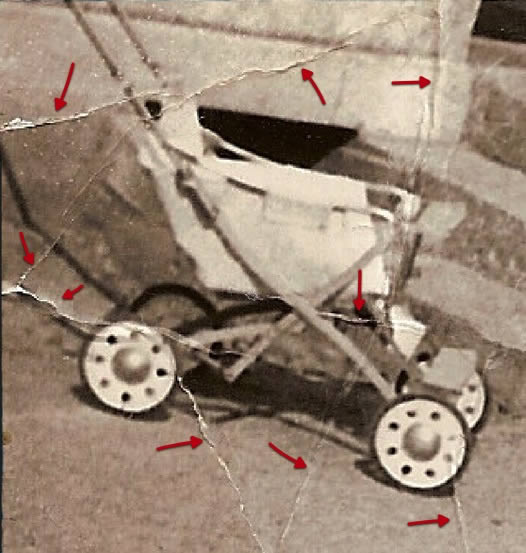

14、要耐心,盡可能減少褶皺和裂痕;建議放大來進行更精細的處理。
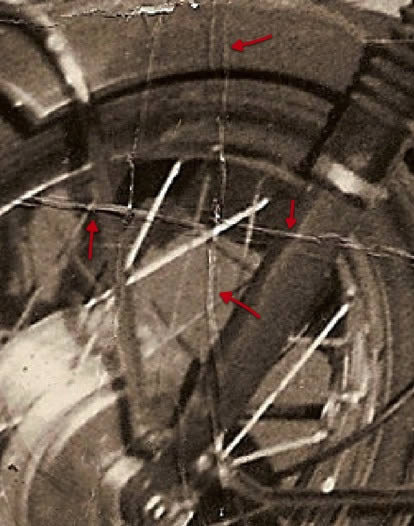

15、如果你發現有的地方需要更精細的細節,那麼暫時不做處理,後面再進行處理。


16、漸漸地,你會發現你的照片初具規模了。
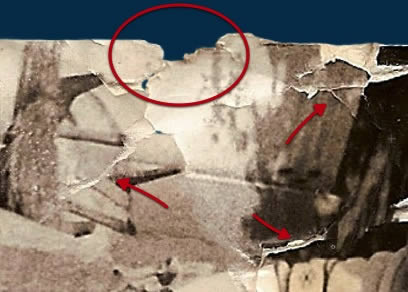

17、這個部分我就打算後期處理,因為孩子的臉孔部分破損了多處。我便先處理了周圍的細節,後面我們再來解決這個問題。


18、我們發現路上有一些隆塊,這是紙張彎曲造成的,因為這不是掃描的照片,而是拍攝出來的,所以我們需要在紙面上打造一些光效/光反射來達到更逼真的效果,因此彎曲是一方面,光效又是另外一方面。還是那句話:要耐心。
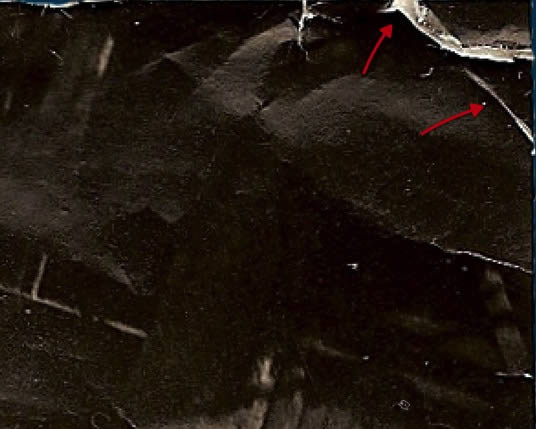

19、照片修復工作中,有時候客戶會提供很多線索,而本次沒有,所以我們只能靠直覺了,如下圖。


20、孩子的臉,這部分也很重要,不要破壞臉部的輪廓,因此要用非常小的筆刷來一個像素一個像素的調整,直到整個區域處理干淨。修復完了暫且不管小細節,我們後面還要再磨一邊這個區域的細節。
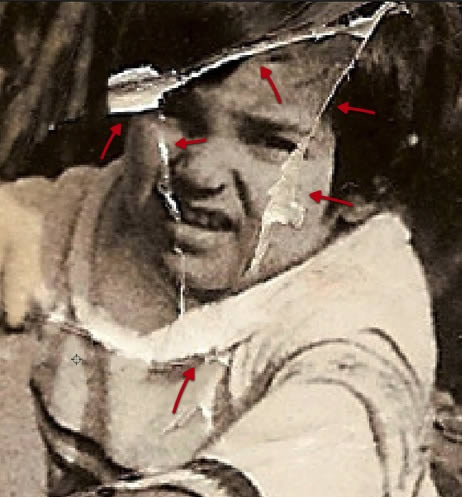
- 上一頁:利用PS圖案圖章工具制作素描效果
- 下一頁:六招教你去掉圖片上的文字